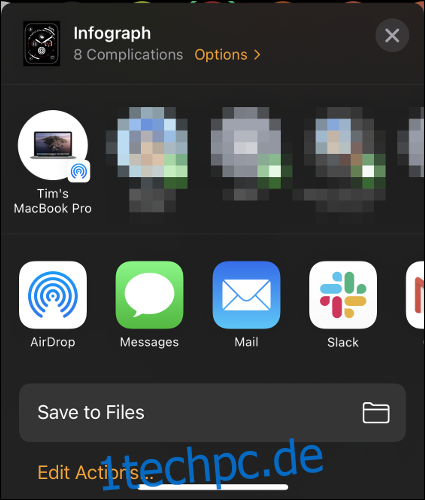Einer der besten Teile des Besitzes einer Apple Watch ist die Möglichkeit, Ihr eigenes Zifferblatt mit verschiedenen Farben, Fotos und Komplikationen anzupassen. Sie können diese Designs auch mit Freunden, Familie und der ganzen Welt teilen. Hier ist wie.
Inhaltsverzeichnis
So teilen Sie Ihr Apple Watch Face
Die beste Möglichkeit, Ihr Apple Watch-Zifferblatt zu teilen, ist die Verwendung der Watch-App auf Ihrem iPhone. Denken Sie daran, dass Sie iOS 14 oder höher auf Ihrem iPhone und watchOS 7 oder höher auf Ihrer Uhr installiert haben müssen, damit dies funktioniert.
Starten Sie die Watch-App auf Ihrem iPhone und tippen Sie auf das Gesicht, das Sie teilen möchten. Tippen Sie nun auf die Schaltfläche „Teilen“ in der oberen rechten Ecke des Bildschirms, um eine Liste der Orte anzuzeigen, an die Sie teilen können. Dazu gehören AirDrop, Nachrichten, Mail, Chat-Dienste von Drittanbietern wie WhatsApp, Notiz-Apps und Cloud-Speicherdienste.
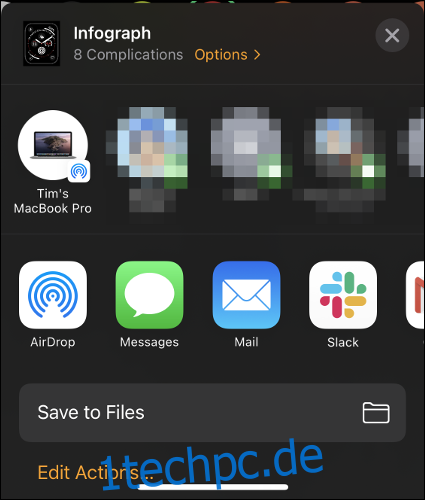
Wenn Sie ein Zifferblatt exportieren, sendet Ihr iPhone eine Datei mit der Erweiterung .watchface an das Ziel Ihrer Wahl. Auf diese Weise können Sie Ihr Watchface für praktisch jeden Dienst freigeben, der das Hochladen oder Senden von Dateien ermöglicht, sodass Sie Ihr Gesicht ganz einfach anderen zur Verfügung stellen können. Die Größe einer .watchface-Datei liegt bei etwa 400 KB.
Sie können Ihr Gesicht auch direkt von Ihrer Apple Watch teilen. Tippen Sie dazu auf Ihr Zifferblatt und halten Sie es gedrückt, bis Sie seinen Namen oben auf dem Bildschirm und eine Schaltfläche „Bearbeiten“ darunter sehen. Tippen Sie auf die Schaltfläche „Teilen“ in der unteren linken Ecke des Bildschirms.
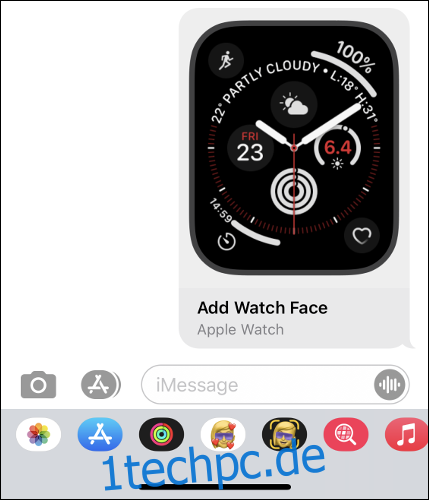
Dadurch wird eine neue Nachrichtenunterhaltung geöffnet. Sie können einen Kontakt und eine Nachricht hinzufügen und dann auf „Senden“ klicken, um Ihr Zifferblatt zu teilen. Es gibt keine Möglichkeit, Ihr Zifferblatt mit dieser Methode an andere Apps zu senden.
Empfangen und Entfernen eines Zifferblatts
Wenn Sie ein Zifferblatt über Nachrichten senden, sieht der Empfänger eine Vorschau des Zifferblatts im Unterhaltungsfenster. Wenn Sie einen Link zu einer Datei freigeben, funktioniert dies nicht ganz gleich. Wenn der Link angetippt wird, öffnet sich die Watch-App und zeigt eine detaillierte Vorschau des Gesichts.
Der Empfänger kann dann auf „Zu meinen Gesichtern hinzufügen“ tippen, um das Gesicht zu seinem Gerät hinzuzufügen. Das Gesicht kann dann auf der Apple Watch entweder durch langes Wischen nach links und rechts oder durch Tippen und Halten des Gesichts ausgewählt werden, bis sein Name angezeigt wird, und dann durch die Liste der verfügbaren Gesichter scrollen.
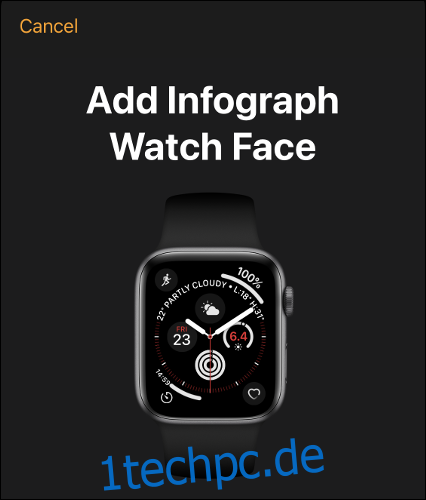
Gesichter können über die Watch-App mit der Schaltfläche „Bearbeiten“ entfernt werden, oder indem Sie auf ein Apple Watch-Gesicht tippen und es gedrückt halten und dann das Gesicht nach oben streichen (als ob Sie eine App auf Ihrem iPhone töten würden).
Das Senden eines Zifferblatts an eine andere Person wirkt sich nicht auf ihre aktuelle Liste mit Zifferblättern aus, selbst wenn sie bereits ein Zifferblatt mit einem ähnlichen Design haben (z. B. Infograph). Gesichter enthalten keine personenbezogenen Daten wie Kalenderereignisse, Wetterbedingungen oder Aktivitätsdaten.
Kuratierte Zifferblätter im App Store
Apple verspricht, dass eine kuratierte Auswahl an Watchfaces zur einfachen Installation im App Store erscheinen wird. Bei der Veröffentlichung von watchOS 7 im September 2020 waren sie jedoch noch nicht im App Store verfügbar.
Hüten Sie sich vor Apps, die versprechen, Tausende von Watchfaces auf Ihrem Gerät zu installieren, da dies meist statische Bilder sind, die als normale Watch-Hintergründe verwendet werden können.
Wenn Sie Ihre Apple Watch wirklich zu Ihrer eigenen machen möchten, lernen Sie, wie Sie Ihre eigenen, wirklich persönlichen Designs mit Ihren eigenen Fotos und Alben erstellen.